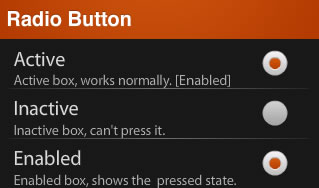萬盛學電腦網 >> 熱門軟件 >> 為知筆記怎麼保存網頁 為知筆記保存網頁教程
為知筆記怎麼保存網頁 為知筆記保存網頁教程
為知筆記怎麼保存網頁?為知筆記具有保存網頁的功能,方便我們在看到好的有用的頁面能及時保存起來,那麼為知筆記怎麼保存網頁,來看看為知筆記保存網頁教程就知道了!
為知筆記怎麼保存網頁?
1、在IE以及IE內核的浏覽器內使用Wiz保存網頁
在安裝Wiz後,打開IE或者IE內核的浏覽器中打開你喜歡的網頁,單擊右鍵,在菜單中選擇“保存到wiz”
2、在Firefox裡面使用Wiz保存網頁
在Wiz裡面,依次點擊 主菜單 工具 選項

將會顯示選項對話框,切換到浏覽器插件部分,在Firefox部分點擊啟用按鈕

將會出現下面的對話框:

選擇Firefox安裝路徑,然後點擊“安裝”按鈕,就可以正常安裝好Firefox插件了。
安裝Firefox插件後,需要保存網頁的時候,在Firefox裡面點擊右鍵,選擇“保存到Wiz”菜單就可以保存網頁了。
3、在Google Chrome(谷歌浏覽器)裡面使用Wiz保存網頁
在Wiz裡面,依次點擊 主菜單 工具 選項

將會顯示選項對話框,切換到浏覽器插件部分,在Google浏覽器部分點擊啟用按鈕

將會出現下面的對話框:

點擊安裝按鈕,就可以安裝Google浏覽器插件了。

安裝插件後,將會在Google浏覽器工具欄上面增加一個保存到Wiz按鈕,需要保存網頁的時候,可以直接點擊這個按鈕保存。
4、在Opera裡面使用Wiz保存網頁
在Wiz裡面,依次點擊 主菜單 工具 選項

將會顯示選項對話框,切換到浏覽器插件部分,在Opera部分點擊啟用按鈕

將會出現下面的對話框:

安裝Opera插件後,需要保存網頁的時候,在Opera裡面點擊右鍵,選擇“保存到Wiz”菜單就可以保存網頁了。
5、在其它浏覽器內保存網頁
如果您使用了Maxthon3,可以在保存網頁的時候,選擇Maxthon3的兼容模式來保存,這時候Maxthon3會自動切換到IE內核,就可以正常保存網頁了。
6、保存任意程序裡面的選中部分內容
在任意程序裡面(不單是浏覽器,還可以是Word,記事本,寫字板,以及其它程序),選中需要保存的部分,例如在Word裡面選中需要保存的部分,然後同時按下鍵盤上面的Windows按鈕和S,就可以將當前選中部分保存到Wiz裡面。
(注意,需要先運行Wiz)
小技巧:在 我的電腦 裡面,選中文件,然後按下Win+S,就可以將選中的文件導入到Wiz裡面。
綠茶軟件園小編推薦閱讀:
為知筆記怎麼用?為知筆記使用技巧
為知筆記和印象筆記哪個好?為知筆記vs印象筆記功能對比